Come archiviare i giochi PS5 su un’unità USB esterna
Con un aggiornamento della console alla PS5 di Sony, i giocatori possono ora trasferire i giochi PS5 e PS4 su un’unità USB esterna. In precedenza, era possibile spostare solo i giochi PS4 su una memoria esterna.
Ma come si fa e come può aiutare la memorizzazione dei giochi PlayStation 5 su un’unità USB esterna? Diamo un’occhiata.
Perché hai bisogno di un’unità esterna per PS5?
L’SSD integrato della PS5 è estremamente veloce, tuttavia, la sua capacità di 825 GB è incredibilmente piccola considerando lo spazio occupato dalla maggior parte dei giochi PS5.
In realtà, la capacità effettiva dello spazio di archiviazione di PS5 è di circa 667 GB, dopo aver installato gli aggiornamenti software necessari.
Ad esempio, Ratchet & Clank: Rift Apart ha una dimensione di 33 GB. La PS5 Standard Edition di Final Fantasy VII Remake è di 85,4 GB e Call of Duty: Black Ops Cold War è di ben 133 GB.
Dopo aver installato una manciata di giochi, lo spazio di archiviazione della tua console PS5 si riempirà rapidamente.
Aggiornamento del sistema PS5
Un nuovo aggiornamento del sistema PS5 ti consente di trasferire i giochi PS5 e PS4 su un disco rigido esterno USB, USB-C o SSD portatile.
Anche se ora puoi archiviare i giochi PS5 esternamente su un’unità USB, non sarai in grado di riprodurli finché non li sposterai di nuovo sull’unità interna della PS5.
D’altra parte, puoi giocare ai giochi PS4 direttamente da un dispositivo di archiviazione esterno, permettendoti di liberare più spazio sulla tua console PS5.
Requisiti di archiviazione USB per PS5
Se desideri utilizzare un’unità USB come memoria estesa per la tua PS5, ci sono diversi requisiti che la tua USB esterna deve soddisfare:
- Capacità minima di 250 GB e capacità massima di 8 TB
- USB SuperSpeed 5 Gbps o successivo
- Non è possibile collegare due o più unità USB contemporaneamente
- Non è possibile utilizzare un hub USB
Tieni presente che Sony non può garantire che tutti i dispositivi USB funzioneranno.
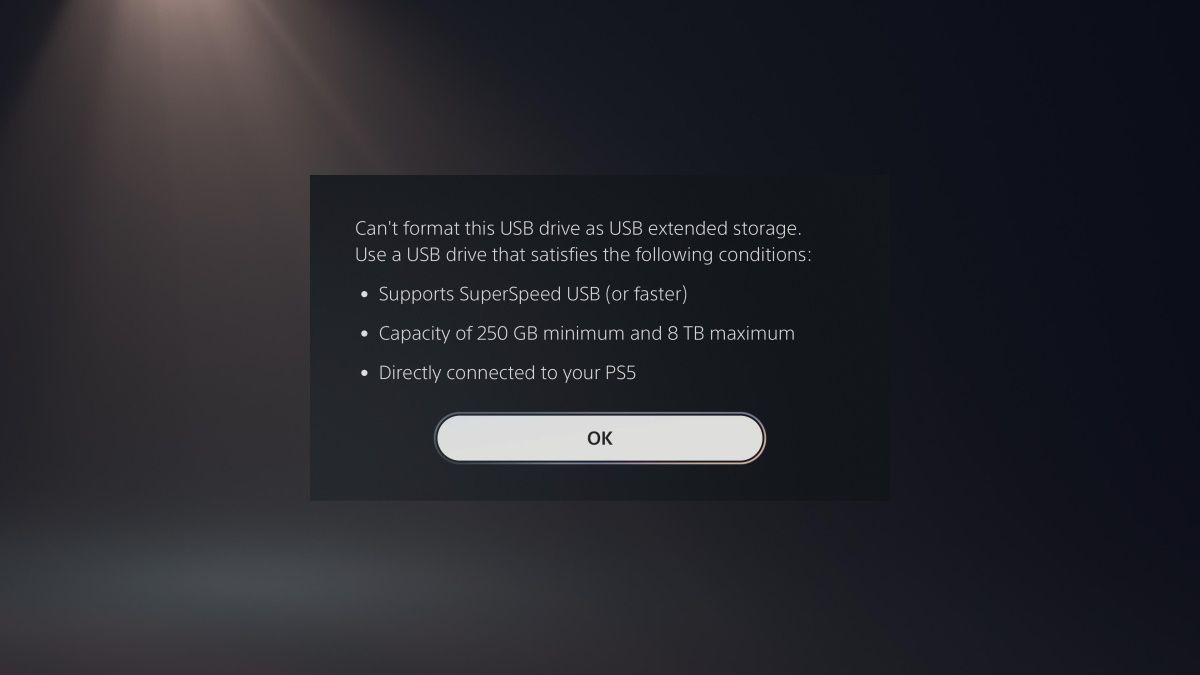
Il tentativo di utilizzare un’unità USB come memoria di archiviazione estesa USB che non soddisfa i requisiti comporterà la notifica di cui sopra.
Come formattare un’unità USB su memoria estesa USB
I giocatori devono formattare la propria unità USB esterna prima di trasferire qualsiasi gioco da o verso di essa. La formattazione di un’unità USB causerà la cancellazione di tutti i dati salvati esistenti.
Le unità USB utilizzate in precedenza come memoria estesa USB su una PS4 non richiedono la riformattazione.
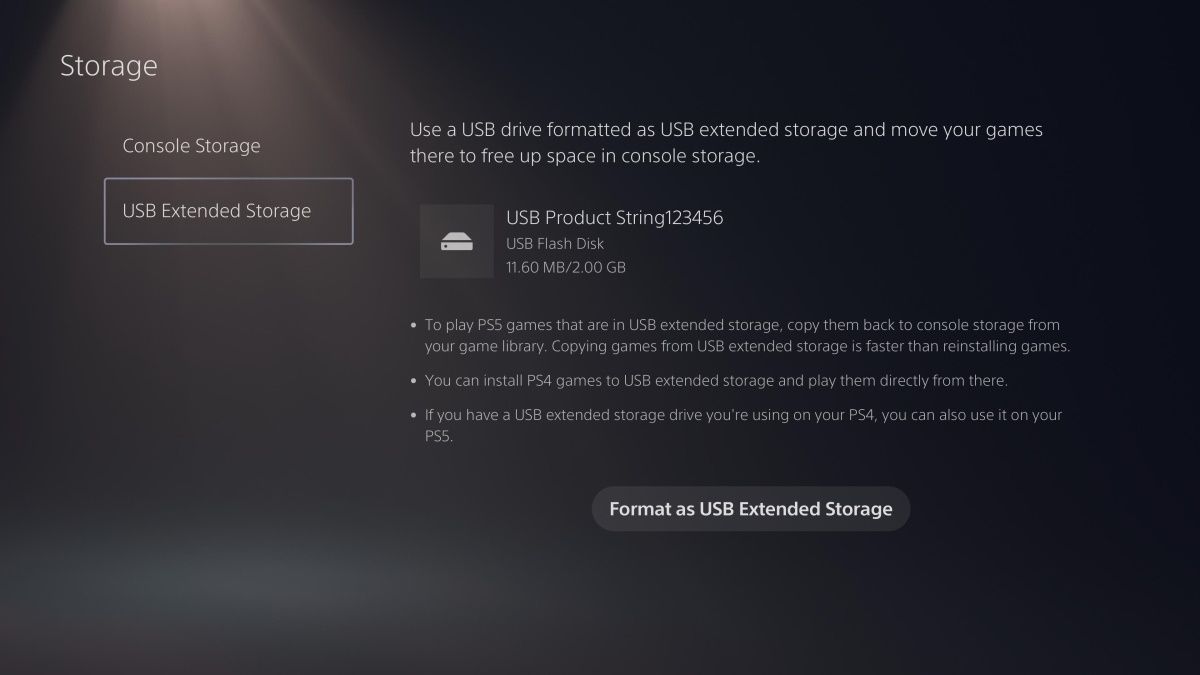
- Collega la tua unità USB esterna a una porta USB sulla tua console PS5
- Vai a Impostazioni > Memoria
- Seleziona Memoria estesa USB > Formatta come memoria estesa USB
I proprietari di PS5 che hanno più unità USB collegate alla loro console possono selezionare quale unità USB desiderano formattare scegliendo l’opzione Seleziona un’altra unità USB .
Come trasferire giochi su PS5 su un’unità USB esterna
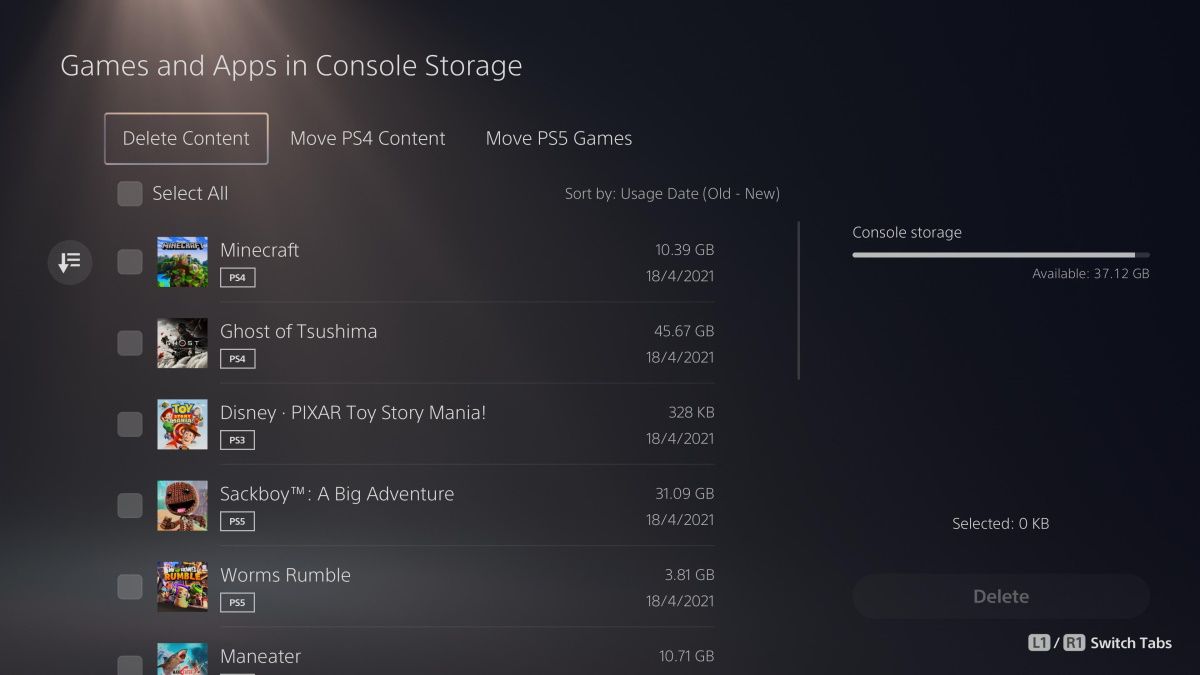
- Vai a Impostazioni > Memoria
- Seleziona Memoria console > Giochi e app
- Seleziona gli elementi che puoi spostare dalle schede sopra l’elenco dei giochi
- Seleziona i giochi e/o le app che desideri trasferire sull’unità USB esterna
Come spostare i giochi dall’archiviazione estesa USB a PS5
- Vai alla tua Libreria dei giochi
- Seleziona i giochi che vuoi spostare
- Premi il pulsante Opzioni sul controller PS5
- Seleziona Copia per spostare il gioco nella memoria della console
Come scaricare giochi PS4 su memoria di archiviazione estesa USB
Per distinguere tra i tuoi giochi PS4 e PS5 e per risparmiare tempo, puoi selezionare la casella di controllo che dice Installa sempre i giochi PS4 nell’archivio esteso accedendo a Impostazioni > Archiviazione > Archiviazione estesa .
I possessori di PS4 che utilizzano già un’unità esterna possono collegarla direttamente alla propria PS5 per giocare ai giochi dal disco rigido anziché doverli scaricare o spostare.
Come eliminare i dati sull’unità USB
Eliminare i giochi archiviati sull’unità USB estesa a cui non giochi più o per fare spazio ad altri è un processo molto semplice e veloce.
- Vai su Impostazioni > Memoria
- Seleziona Memoria estesa USB > Giochi e app
- Passa alla scheda Elimina contenuto
- Seleziona i giochi o le app che desideri rimuovere, quindi premi Elimina
Ora puoi archiviare i giochi PS5 su un’unità esterna

La console PS5 sta diventando ancora più ricercata dopo diversi nuovi aggiornamenti e funzionalità.
Per beneficiare degli ultimi aggiornamenti, assicurati di aggiornare la tua PS5 con l’ultima versione del software, poiché tutti gli aggiornamenti sono gratuiti.

